■概要
Miroで新しいボードが作成された際、Microsoft Teamsで活動しているメンバーへの共有に手間を感じていませんか?手動での通知は、重要な更新の見逃しや共有漏れにつながることもあります。このワークフローを活用すれば、Miroで特定の条件を満たすボードが作成された際に、自動でMicrosoft Teamsの指定チャネルへ通知を送ることができ、チーム間の情報共有を円滑にします。
■このテンプレートをおすすめする方
■このテンプレートを使うメリット
■フローボットの流れ
※「トリガー」:フロー起動のきっかけとなるアクション、「オペレーション」:トリガー起動後、フロー内で処理を行うアクション
■このワークフローのカスタムポイント
■注意事項

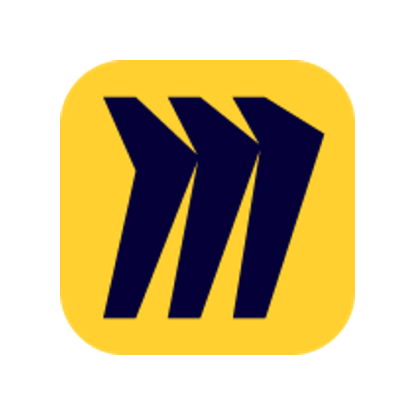

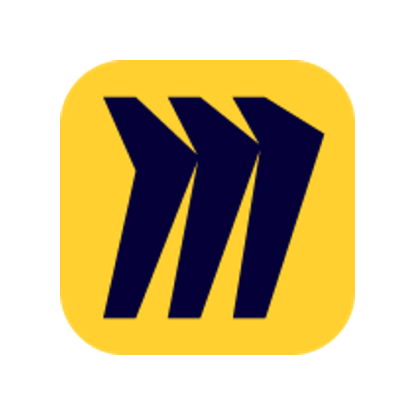
 チャネルにメッセージが送信されたら
チャネルにメッセージが送信されたら
 チャットにメッセージが送信されたら
チャットにメッセージが送信されたら
 カレンダーにイベントが登録されたら
カレンダーにイベントが登録されたら
 チャネルにファイル付きのメッセージが送信されたら
チャネルにファイル付きのメッセージが送信されたら
 特定のメッセージのスレッドに返信があったら
特定のメッセージのスレッドに返信があったら
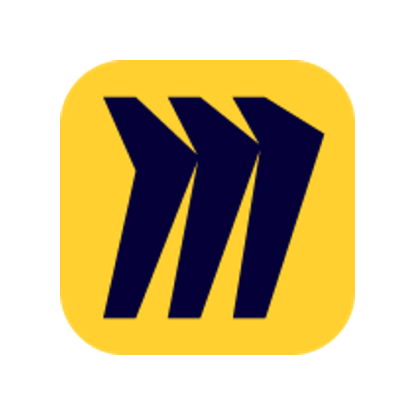 ボードが作成されたら
ボードが作成されたら
 チームの一覧を取得
チームの一覧を取得
 チームメンバーの一覧を取得
チームメンバーの一覧を取得
 チャネルの一覧を取得
チャネルの一覧を取得
 チャネルにメッセージを送る
チャネルにメッセージを送る
 チャットにメッセージを送る
チャットにメッセージを送る
 チャットの一覧を取得
チャットの一覧を取得
 チャネルを作成
チャネルを作成
 チャネルにメッセージを送る(チャネルにメンションをする)
チャネルにメッセージを送る(チャネルにメンションをする)
 カレンダーに予定を作成する(非推奨)
カレンダーに予定を作成する(非推奨)
 ユーザーのプレゼンスを取得する
ユーザーのプレゼンスを取得する
 チャネルに投稿されたメッセージに返信する
チャネルに投稿されたメッセージに返信する
 カレンダーに予定を作成する
カレンダーに予定を作成する
 フォルダ情報を取得する
フォルダ情報を取得する
 ファイルをダウンロード
ファイルをダウンロード
 チームにメンバーを追加
チームにメンバーを追加
 特定のメッセージの返信一覧を取得
特定のメッセージの返信一覧を取得
 特定のチャネル内のメッセージ一覧を取得
特定のチャネル内のメッセージ一覧を取得
 ユーザー情報を取得
ユーザー情報を取得
 チャネルにメッセージが送信されたら
チャネルにメッセージが送信されたら チャットにメッセージが送信されたら
チャットにメッセージが送信されたら カレンダーにイベントが登録されたら
カレンダーにイベントが登録されたら チャネルにファイル付きのメッセージが送信されたら
チャネルにファイル付きのメッセージが送信されたら 特定のメッセージのスレッドに返信があったら
特定のメッセージのスレッドに返信があったら チームの一覧を取得
チームの一覧を取得 チームメンバーの一覧を取得
チームメンバーの一覧を取得 チャネルの一覧を取得
チャネルの一覧を取得 チャネルにメッセージを送る
チャネルにメッセージを送る チャットにメッセージを送る
チャットにメッセージを送る チャットの一覧を取得
チャットの一覧を取得 チャネルを作成
チャネルを作成 チャネルにメッセージを送る(チャネルにメンションをする)
チャネルにメッセージを送る(チャネルにメンションをする) カレンダーに予定を作成する(非推奨)
カレンダーに予定を作成する(非推奨) ユーザーのプレゼンスを取得する
ユーザーのプレゼンスを取得する チャネルに投稿されたメッセージに返信する
チャネルに投稿されたメッセージに返信する カレンダーに予定を作成する
カレンダーに予定を作成する フォルダ情報を取得する
フォルダ情報を取得する ファイルをダウンロード
ファイルをダウンロード チームにメンバーを追加
チームにメンバーを追加 特定のメッセージの返信一覧を取得
特定のメッセージの返信一覧を取得 特定のチャネル内のメッセージ一覧を取得
特定のチャネル内のメッセージ一覧を取得 ユーザー情報を取得
ユーザー情報を取得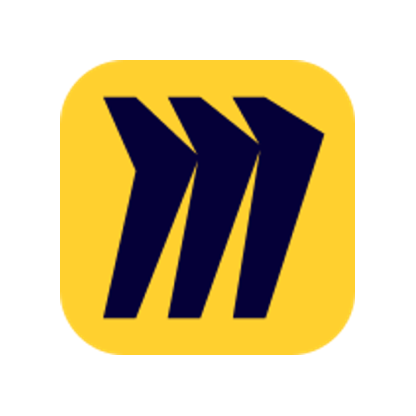 ボードが作成されたら
ボードが作成されたら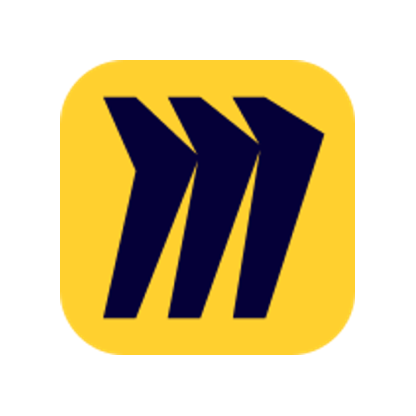 ボードを作成
ボードを作成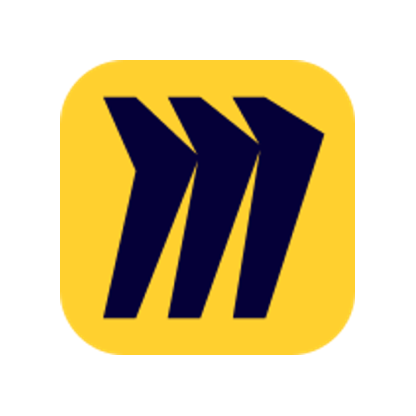 ボードを共有
ボードを共有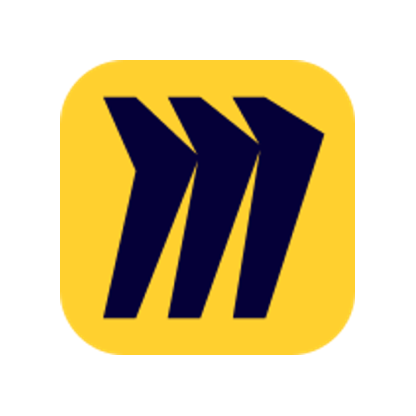 ボードに付箋を作成
ボードに付箋を作成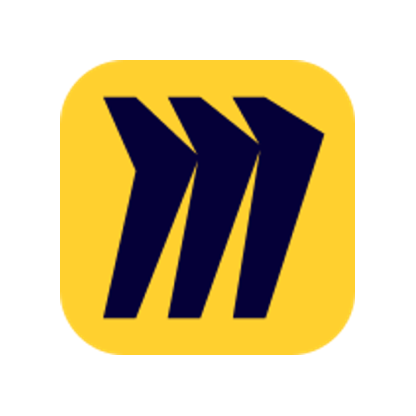 ボードにカードを作成
ボードにカードを作成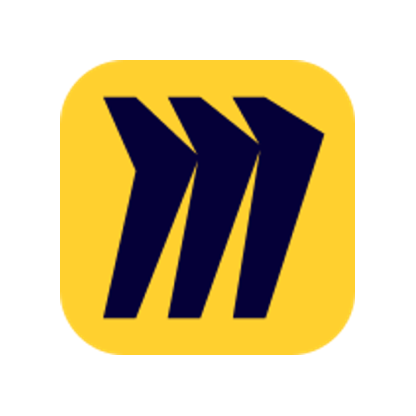 ボードにラインを作成
ボードにラインを作成